如何解决Win7安全中心出现故障
发布时间:2017-03-01 10:49
如果你电脑中的安全中心出现了故障,但是没有及时如何处理,就会给病毒入侵制造机会。那么我们应该如何解决Win7安全中心出现故障呢?这里小编就教给大家解决Win7安全中心出现故障的方法。
解决Win7安全中心出现故障方法
1、首先在win7系统桌面下,点击“开始”按钮,在菜单栏中找到并选择“运行”选项;
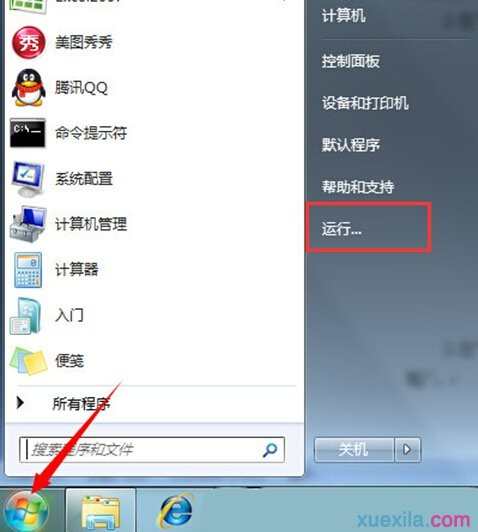
2、在打开的“运行”窗口中,我们输入“services.msc”命令,完成后点击回车键或“确定”按钮;
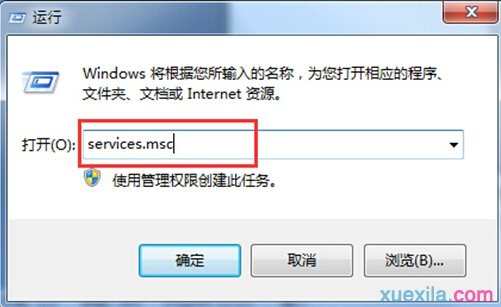
3、当系统出现“服务”窗口后,找到“Security Center”选项并双击打开,将启动类型变更为“自动”,然后再次点击下方的“启动”按钮,最后选择“确定”即可。
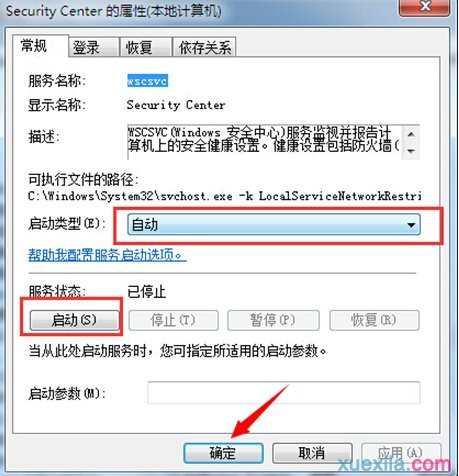
怎样解决Win7安全中心出现故障相关文章:
1.win7安全中心故障怎么处理
2.win7系统无法进入安全模式故障怎么办
3.Win7系统出现错误1079故障怎么办
4.如何快速关闭win7安全中心
5.WIN7系统安全警报关闭方法
6.win7系统怎样关闭windows安全中心服务
7.Win10怎么去掉启用安全中心服务提示

如何解决Win7安全中心出现故障的评论条评论